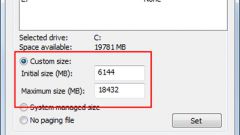Вам понадобится
- Компьютер с установленной операционной системой Windows XP, 7 или Vista.
Инструкция
1
Чтобы оптимизировать файл подкачки на компьютере с установленной операционной системой Windows 7 или Vista, откройте «Панель управления» и перейдите в категорию «Система и безопасность». На открывшейся странице перейдите в раздел «Система». Кликните по пункту «Дополнительные параметры системы», который расположен в левом боковом окне. В появившемся окне «Свойства системы» перейдите на вкладку «Дополнительно», на которой нажмите кнопку «Параметры» расположенную в разделе «Быстродействие». На экране появится окно «Параметры быстродействия» в котором нажмите кнопку «Изменить» расположенную на вкладке «Дополнительно».
2
Для оптимизации файла подкачки на компьютерах с установленной операционной системой Windows XP, откройте «Панель управления» и перейдите в категорию «Производительность и обслуживание». На открывшейся странице категории кликните по значку «Система». На экране отобразится окно «Свойства системы», в котором перейдите на вкладку «Дополнительно» и нажмите кнопку «Параметры» в разделе «Быстродействие». В открывшемся окне перейдите на вкладку «Дополнительно» и нажмите кнопку «Изменить».
3
На экране появится окно «Виртуальная память». Это окно позволяет задать более оптимальные для вашей работы параметры файла подкачки, чем параметры, которые использует операционная система по умолчанию.
4
Файл подкачки расположен на жестоком диске компьютера, скорость чтения в котором снижается от его начала к концу. Поэтому, чтобы получить максимальную скорость работы файла подкачки, расположите его по возможности на самом первом разделе жесткого диска. Для этого выберите все остальные разделы из списка расположенного в верхней половине окна, установите для них флажок «Без файла подкачки» и нажмите кнопку «Задать».
5
Вы также можете изменить размер файла подкачки, сделав его более оптимальным. По умолчанию операционная система Windows сама выбирает размер файла подкачки. Сначала она устанавливает его размер минимально возможным, чтобы сохранить как можно больше свободного места на жестком диске. Как только заданного операционной системой размера становится мало, она автоматически его увеличивает. В этот момент компьютер может зависнуть на несколько секунд. Если увеличение размера происходит достаточно часто, работа с компьютером становится некомфортной.
6
Вы можете отключить автоматическое изменение размера файла подкачки, сразу задав для него подходящий размер. Для этого выберите в списке раздел, на котором расположен файл подкачки и установите флажок для пункта «Указать размер». Укажите в мегабайтах минимальный размер файла подкачки, который не потребует его частого увеличения во время работы в поле «Исходный размер». Также укажите максимальный размер, который может выделять система для файла подкачки в поле «Максимальный размер». Он должен быть достаточно большим, чтобы покрывать все ваши потребности в оперативной памяти.
7
Если ваш компьютер работает под управлением операционной системы Windows XP и имеет достаточное для работы количество физической памяти, вы можете ощутимо увеличить его быстродействие, полностью отключив файл подкачки. Для этого выберите поочередно все разделы из списка, на которых может быть размещен файл подкачки и установите для каждого из них флажок напротив пункта «Без файла подкачки». Для операционных систем Windows 7 и Vista отключение файла подкачки может наоборот снизить производительность компьютера, поэтому для этих операционных систем нежелательно его полностью отключать.
8
После того как вы закончите изменение настроек файла подкачки в окне «Виртуальная память», нажмите в нем кнопку OK и кнопку «Применить» в окне «Параметры быстродействия». После чего закройте все открытые окна и запущенные программы и перезагрузите компьютер. После перезагрузки все сделанные вами настройки вступят в силу.
Обратите внимание
Полное отключение файла подкачки может вызвать серьезный сбой в работе операционной системы, если физическая оперативная память переполнится. Это может привести к аварийному закрытию программ и потере несохраненных данных. Поэтому если объем физической оперативной памяти недостаточен для выполнения всех ваших операций на компьютере, не отключайте файл подкачки.